3DsMax2017中文版视频后期制作是指场景在渲染后要进行的工作;利用“视频后期处理”可以进行各种图像和动画的合成工作,以及对场景应用各种特殊的效果,如发光和高光效果、过度效果等。“视频后期处理”相当于一个视频后期处理软件。
在3DsMax2017中文版菜单栏选择“渲染”-“视频后期处理”命令,打开“视频后期处理”窗口,如图所示。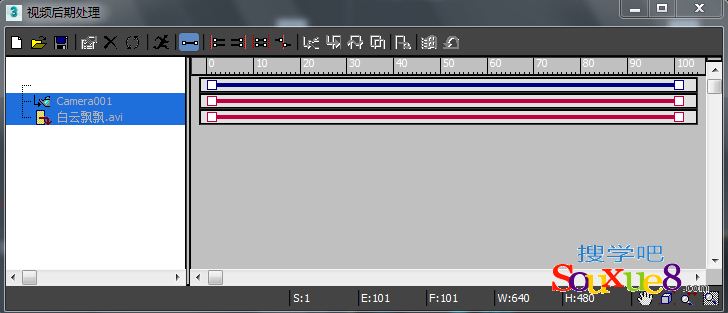
“视频后期处理”可以将不同的图像、效果,以及图像过滤器和当前的动画场景结合起来,它的主要功能包括以下两方面。
1.将动画、文字图像和场景等合成在一起对动态影像进行非线性编辑,分段组合以达到剪辑影片的作用。
2.对场景添加效果处理功能,比如对画面进行发光处理,在两个场景衔接时做淡入淡出处理。
所谓动画合成,就是指把几幅不同的动画场景合成为一幅场景的处理过程;每一个合成元素都包括在一个单独的事件中,而这些事件排列在一个队列中,并且按照排列的先后顺序处理,这些队列中可以包括一些循环事件。
在许多方面“视频后期处理”窗口和“轨迹视图”窗口相类似,左侧序列中的每一个事件都对应着一条深色的范围线,这些范围线可以拖动可以拖动两端的小方块来编辑;“视频后期处理”界面包括:序列窗口、编辑窗口、信息栏和显示控制工具。
一、序列窗口:
3DsMax2017中文版“视频后期处理”窗口的右侧区域为序列窗口,窗口中以分支树的形式列出了后期处理序列中包括的所有事件,如图所示。
这些事件按照被处理的先后序列排列,背景图像应该放在最上层;如果调整某一事件的先后顺序,只需要将该事件拖放到新的位置即可,也可以在事件之间分层,与“轨迹”窗口中项目分层的概念是一样的。
在按住【Ctrl】键的同时单击事件的名称,可以同时选中多个事件,或者先选中某个事件,然后按【Shift】键,再单击另一个事件,则两个事件之间的所有事件被选中;双击某个事件可以打开它的参数控制面板进行参数设置。
二、编辑窗口:
3DsMax2017中文版“视频后期处理”窗口的右侧区域为编辑窗口,以深蓝色的范围线表示事件作用的时间段;选中某个事件以后,编辑窗口中对应的范围线会变成红色,如图所示。
范围线两端的方块标志了该事件的最初一帧和最后一帧,拖动两端的方块可以放大或缩小事件作用的时间范围,拖动两方块之间的部分则可以整体移动范围线,如果范围线超出了给定的动画帧数,系统会自动添加一些附加帧。
选中多条范围线可以进行各种对齐操作,双击某个事件对应的范围线可以直接打开参数控制面板进行参数设置,如图所示。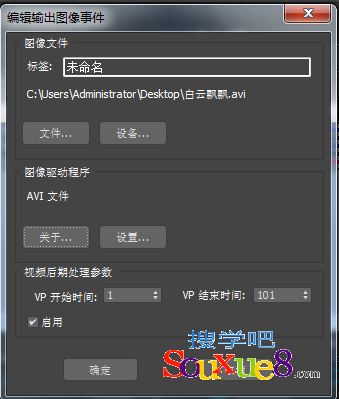
三、工具栏:
工具栏位于“视频后期处理”窗口的上部。工具栏由不同的功能按钮组成,主要用于编辑图像和动画场景事件,3DsMax2017中文版如图所示。![]()
“视频后期处理”的工具栏中的各个工具功能介绍如下:
1.![]() 新建序列:创建一个新的序列,同时将当前的所有序列设置删除,实际上相当于一个删除全部序列的命令。
新建序列:创建一个新的序列,同时将当前的所有序列设置删除,实际上相当于一个删除全部序列的命令。
2.![]() 打开序列:打开一个“视频后期处理”的Vpx标准格式文件,当保存的序列被打开后,当前的所有事件被删除。
打开序列:打开一个“视频后期处理”的Vpx标准格式文件,当保存的序列被打开后,当前的所有事件被删除。
3.![]() 保存序列:将当前的“视频后期处理”中的序列保存设置为Vpx标准格式文件,以便将来用于其他场景。
保存序列:将当前的“视频后期处理”中的序列保存设置为Vpx标准格式文件,以便将来用于其他场景。
4.![]() 编辑当前事件:如果在序列窗口中有可编辑事件,该按钮变成可选择状态,单击它可以打开对话框编辑事件参数,3DsMax2017中文版如图所示。
编辑当前事件:如果在序列窗口中有可编辑事件,该按钮变成可选择状态,单击它可以打开对话框编辑事件参数,3DsMax2017中文版如图所示。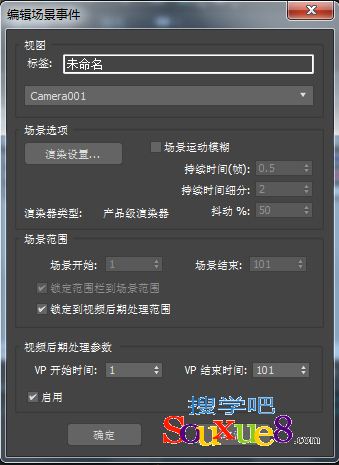
5.![]() 删除当前事件:将当前选择的事件删除。
删除当前事件:将当前选择的事件删除。
6.![]() 交换事件:当两个相邻的事件同时被选择时,交换事件按钮成为活动状态,可以将两个事件的前后顺序交换。
交换事件:当两个相邻的事件同时被选择时,交换事件按钮成为活动状态,可以将两个事件的前后顺序交换。
7.![]() 执行序列:对当前“视频后期处理”的序列进行输出渲染前最后的设置,单击执行序列按钮后将弹出参数设置面板,与“轨迹视图”的设置参数几乎完全相同,但他们是各自独立的,不会产生相互影响。
执行序列:对当前“视频后期处理”的序列进行输出渲染前最后的设置,单击执行序列按钮后将弹出参数设置面板,与“轨迹视图”的设置参数几乎完全相同,但他们是各自独立的,不会产生相互影响。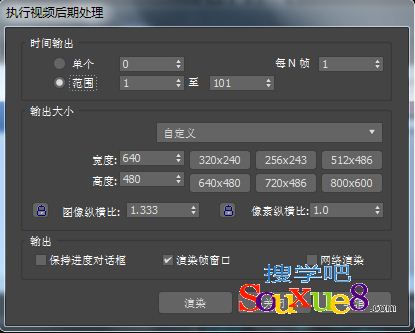
8.![]() 编辑范围条:“视频后期处理”中的基本编辑工具,对序列窗口和编辑窗口都有效。
编辑范围条:“视频后期处理”中的基本编辑工具,对序列窗口和编辑窗口都有效。
9.![]() 当前选择左对齐:将多个选择的事件范围线的左侧对齐;在对齐时间的选择顺序上有严格要求,要对齐的目标范围线(即本身不变动的范围线)最后一个必须被选择,它的两端以红色方块显示,而其他以白色方块显示,这就表明白色方块要向红色方块对齐,可以同时选择多个事件,并同时对齐到一个事件上。
当前选择左对齐:将多个选择的事件范围线的左侧对齐;在对齐时间的选择顺序上有严格要求,要对齐的目标范围线(即本身不变动的范围线)最后一个必须被选择,它的两端以红色方块显示,而其他以白色方块显示,这就表明白色方块要向红色方块对齐,可以同时选择多个事件,并同时对齐到一个事件上。
10.![]() 当前选择右对齐:将多个选择的事件方位线右对齐,与左对齐的使用方法相同。
当前选择右对齐:将多个选择的事件方位线右对齐,与左对齐的使用方法相同。
11.![]() 当前选择长度对齐:将多个选择的事件范围线长度与最后一个选择的范围线长度进行对齐,使用方法与左对齐相同。
当前选择长度对齐:将多个选择的事件范围线长度与最后一个选择的范围线长度进行对齐,使用方法与左对齐相同。
12.![]() 当前选择对接:根据按钮图像显示效果,进行范围线的对接操作,该操作不考虑选择的先后顺序,可以快速的将几段影片连接起来。
当前选择对接:根据按钮图像显示效果,进行范围线的对接操作,该操作不考虑选择的先后顺序,可以快速的将几段影片连接起来。
13.![]() 添加场景事件:用于添加新的场景,并可以从当前使用的几种标准视图中选择,可以使用多台摄影机在不同的角度拍摄场景,通过“视频后期处理”将他们以时间段组合在一起,3DsMax2017中文版编辑成一段连续切换镜头的影片。
添加场景事件:用于添加新的场景,并可以从当前使用的几种标准视图中选择,可以使用多台摄影机在不同的角度拍摄场景,通过“视频后期处理”将他们以时间段组合在一起,3DsMax2017中文版编辑成一段连续切换镜头的影片。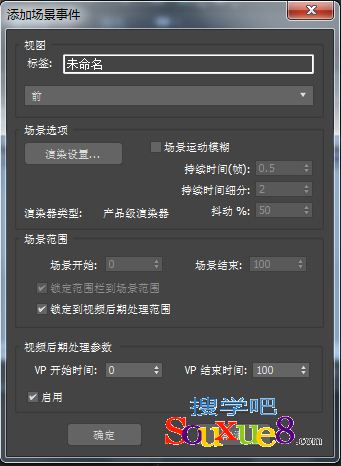
14.![]() 添加图像输出事件:通过它可以加入各种格式的图像事件,将他们通过合成控制叠加连接在一起。
添加图像输出事件:通过它可以加入各种格式的图像事件,将他们通过合成控制叠加连接在一起。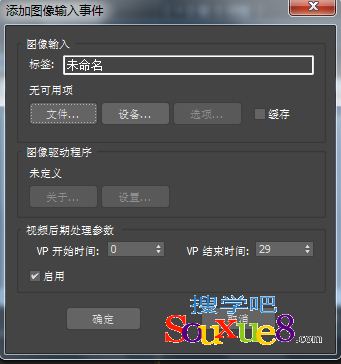
15.![]() 添加图像过滤事件:使用3DsMax2017提供的多种过滤器对已有的图像添加图像效果并进行特殊处理。
添加图像过滤事件:使用3DsMax2017提供的多种过滤器对已有的图像添加图像效果并进行特殊处理。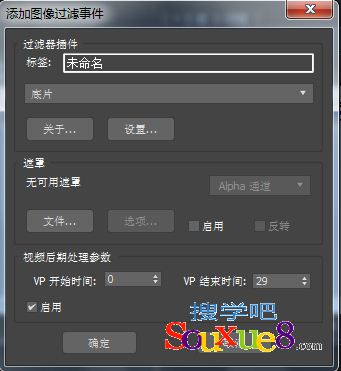
16.![]() 添加图像层次事件:3DsMax2017中文版专门的视频编辑工具,用于两个子级事件以某种特殊方式与父级事件合成在一起,能合成输入图像和输入场景事件,也可以合成图层事件,产生嵌套的层级。将两个图像或场景合成在一起,利用Alpha通道控制透明度,产生一个新的合成图像,或将两段影片连接在一起,做淡入淡出等效果。
添加图像层次事件:3DsMax2017中文版专门的视频编辑工具,用于两个子级事件以某种特殊方式与父级事件合成在一起,能合成输入图像和输入场景事件,也可以合成图层事件,产生嵌套的层级。将两个图像或场景合成在一起,利用Alpha通道控制透明度,产生一个新的合成图像,或将两段影片连接在一起,做淡入淡出等效果。
17.![]() 添加图像输出事件:与图像输入时间用法相同,但是支持的图像格式较少,可以将最后的合成结果保存为图像文件。
添加图像输出事件:与图像输入时间用法相同,但是支持的图像格式较少,可以将最后的合成结果保存为图像文件。
18.![]() 添加外部图像处理事件:为当前事件加入一个外部处理软件,如Photoshop,打开外部程序,将保存在系统剪贴板中的图像粘贴为新文件,在PS中对它进行编辑,最后再复制到剪贴板中;关闭程序后,剪贴板上加工过的图像会自动回到3DsMax2017中。
添加外部图像处理事件:为当前事件加入一个外部处理软件,如Photoshop,打开外部程序,将保存在系统剪贴板中的图像粘贴为新文件,在PS中对它进行编辑,最后再复制到剪贴板中;关闭程序后,剪贴板上加工过的图像会自动回到3DsMax2017中。
19.![]() 添加循环事件:对指定事件进行循环处理,可对所有类型的事件进行操作,包括其自身;加入循环事件后会产生一个层级,子事件为原事件,父事件为循环事件。
添加循环事件:对指定事件进行循环处理,可对所有类型的事件进行操作,包括其自身;加入循环事件后会产生一个层级,子事件为原事件,父事件为循环事件。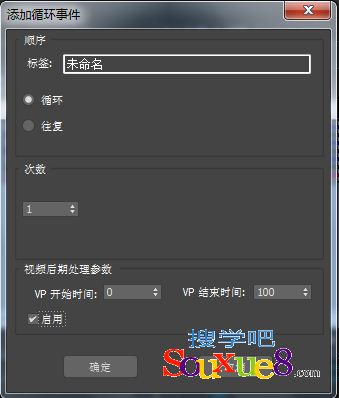
四、状态栏:
3DsMax2017中文版“视频后期处理”的底部是状态栏,如图所示;包括提示行、事件值域和一些视图工具按钮。![]()
状态栏的各个工具命令功能介绍如下:
1.S:显示当前选择项目的起始帧。
2.E:显示当前选择项目的结束帧。
3.F:显示当前选择项目的总帧数。
4.W/H:显示当前序列最后输出图像的尺寸,单位为“像素”。
5.![]() 平移:用于上下左右移动编辑窗口。
平移:用于上下左右移动编辑窗口。
6.![]() 最大化显示:以左右宽度为准将编辑窗口中全部内容最大化显示,使他们都出现在屏幕上。
最大化显示:以左右宽度为准将编辑窗口中全部内容最大化显示,使他们都出现在屏幕上。
7.![]() 放大时间:用于缩放时间。
放大时间:用于缩放时间。
8.![]() 区域放大:用于放大编辑窗口中的某个区域到充满窗口显示。
区域放大:用于放大编辑窗口中的某个区域到充满窗口显示。
